よくある質問 Q&A
市販品のWi-Fiルーターでv6プラスを利用するにはどうすればいいですか?
お客さまがご用意いただいたv6プラス対応Wi-Fiルーターで「v6プラス」の開通方法をご案内いたします。ご利用に際してはBBnaviよりv6プラス(IPoE)配信手続きが必要です。
ドコモ光をご利用中の場合は「タイプA接続サービス」のみv6プラスご利用の対象となります。
対象機種につきましては、株式会社JPIXホームページでご確認ください。
レンタルWi-Fiルーターをご利用の場合
初期設定でv6プラス開通となります。この開通お手続きは不要です。
工事日に合わせてv6プラスの配信手続きご希望の場合は、工事完了に合わせてBBnaviから配信手続きをお願いいたします。
下記より手順をご案内いたします。
前プロバイダからv6プラス廃止の連絡がきてから、下記の手順よりBBnaviから配信手続きをお願いいたします。
以前のv6プラスが廃止されないと、GMOとくとくBBのv6プラスは有効になりません。
1. BBnaviにログイン
※ログインパスワードが不明な場合は、SMS認証での再設定が可能です。
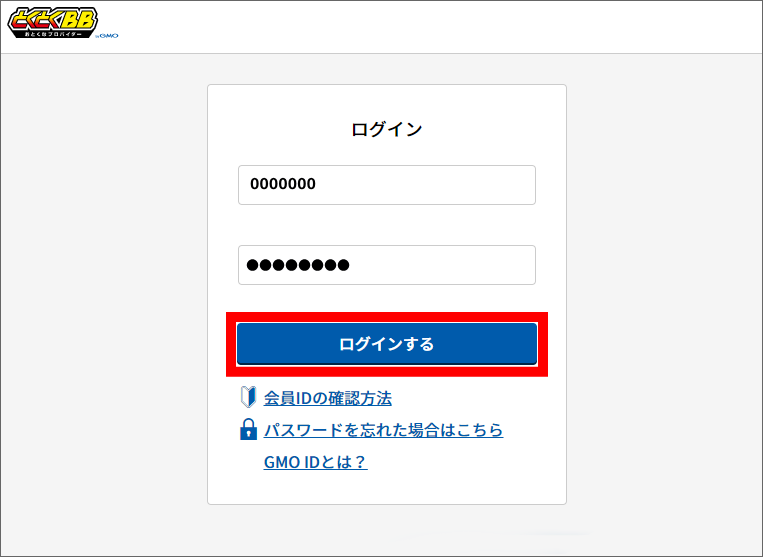
2. ご利用中のサービスから回線サービスを選択
「詳細はこちら」を選択後、「v6プラス配信手続き」選択します。
※既にv6プラスをご利用中の場合は、お申込み頂けません。お手持ちのv6プラス対応ルーターに繋ぎ変えてご利用ください。
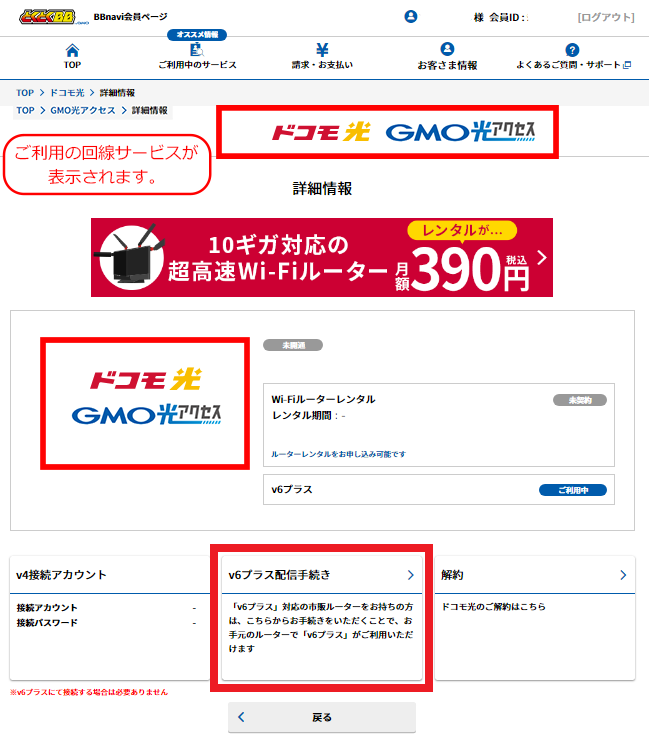
3. 注意事項の確認
・注意事項をご確認いただき、「注意事項を確認しました」にチェックを付けます。
・ご連絡先メールアドレスを入力頂きます。お申込み情報などをご連絡します。
・最後にお申込み内容の確認を選択します。
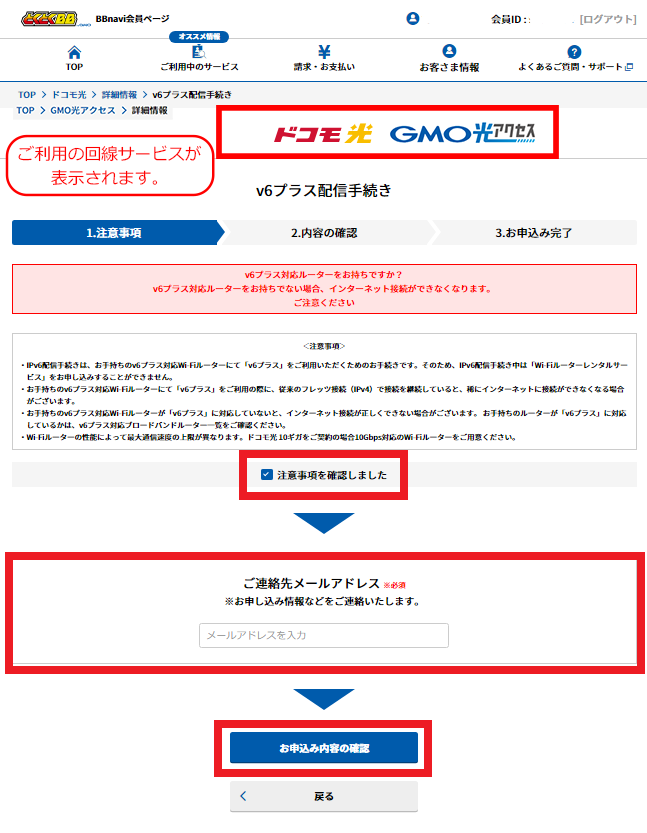
・ご連絡先メールアドレスを入力頂きます。お申込み情報などをご連絡します。
・最後にお申込み内容の確認を選択します。
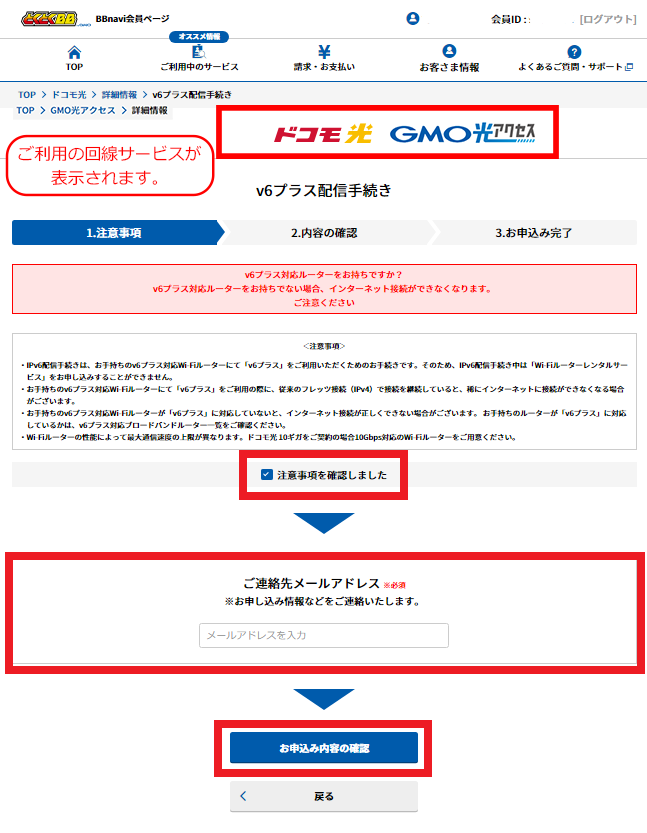
4. 完了
「v6プラス」が開通し次第 GMOとくとくBBから IPv6配信メールが届きます。
※開通のエラーが発生した場合、そのメールも配信されます。
※開通のエラーが発生した場合、そのメールも配信されます。
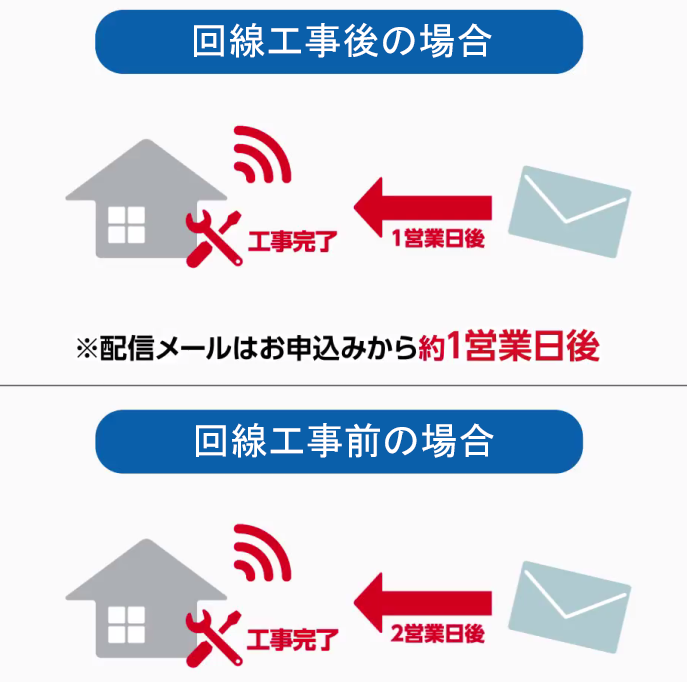
「v6プラス」が開通後は、Wi-Fiルーターを設置しお手持ちのスマートフォンを接続してください。
スマートフォンでのWi-Fi接続方法は下記のFAQでご紹介
スマートフォン(iOS/Android)のWi-Fi接続について
スマートフォン(iOS/Android)のWi-Fi接続について
※当ウェブサイト上に掲載されている「v6プラス」は、株式会社JPIXの商標です。
お探しの内容が見つからない場合は

ご回答ありがとうございました。
ご回答ありがとうございました。
ご協力ありがとうございます。
